office2010软件安装步骤
office2010安装步骤
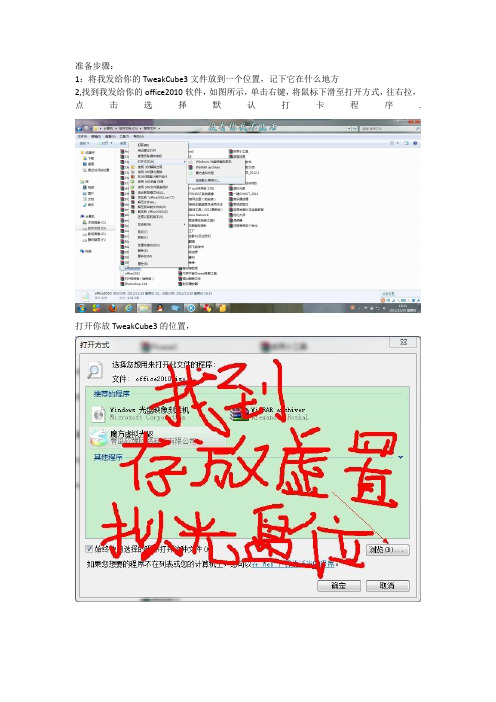
准备步骤:
1:将我发给你的TweakCube3文件放到一个位置,记下它在什么地方
2,找到我发给你的office2010软件,如图所示,单击右键,将鼠标下滑至打开方式,往右拉,点击选择默认打卡程序.
打开你放TweakCube3的位置,
找到图标是的左键点击一下,
然后点击打开
然后点击确定
然后全部关闭,重新打开我的电脑,在最左边左键点击箭头所指那个图标
点击后在右边找到Setup
双击Setup,出现下图,左键点击自定义
出现下图所示画面,左键点击安装选项
出现下图,左键点击第一个加号后的下拉三角,点击最后一个打叉那项
然后按照下图所示,将图中所示的那些选项都换成叉号
换好后,左键点击文件位置
出现下图所示,将箭头所指的c换成你所安装软件的盘符
然后点击升级,就可以了,当它自动走完后,左键点击完成或者关闭就可以了,到这里,安装过程就结束了。
Office2010 破解安装方法

先用CMD命令解压文件,见图:先要CD到Office 2010安装文件所在目录然后运行下面解压命令。
解压命令:xxxxx.exe /extract:x:\xxxx 简单的解释一下这个命令,xxxx.exe代表你所下载的Office2010文件名,后面的x:\xxx代表你要解压到哪个文件夹,这个随便你写)例如cn_office_professional_plus_2010_x86_....exe /extract:f:\download\office2010然后将上面下载的破解补丁解压复制到Office 2010解压文件夹目录,比如我的是f:\download\office2010然后运行机运行change.cmd,这样就可以安装了。
安装后进行真正的破解了。
第二步安装Office 2010,这个就不用多解释什么了。
安装后用KMS_Activator进行破解。
提醒一下,Win7/Vista用户请以管理员身份运行。
然后点击Activate Office 2010 VL即可。
激活方法:使用mini-KMS_Activator_Office.2010.VL.ENG 顺利激活。
步骤(最好把mini-KMS放在Office2010的根目录下运行):1、首先,关闭防火墙(确保激活过程中“电脑联网”);2、其次,点击“Install/Uninstall KMService”安装“KMS”服务器;3、再次,点击“Rearm”进行重置;4、最后,点击“Activate”,即可成功激活(检查激活状态)。
以上方法有效。
假如因为不明原因,对于Office 2010多次尝试激活失败(出现“0x8007000D”错误),请进入注册表编辑器,删掉以下注册表键值:HKEY_LOCAL_MACHINE\SOFTWARE\Microsoft\OfficeSoftwareProtectionPlatform,重新(或修复)安装Office 2010并进行激活操作。
OFFICE2010安装激活教程
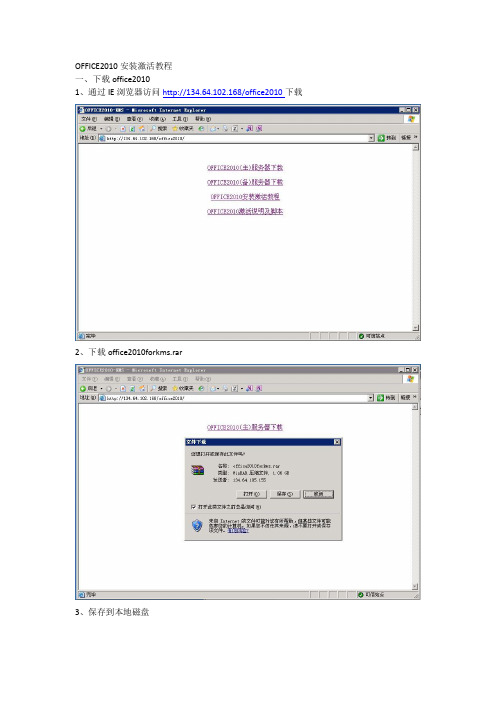
OFFICE2010安装激活教程
一、下载office2010
1、通过IE浏览器访问http://134.64.102.168/office2010下载
2、下载office2010forkms.rar
3、保存到本地磁盘
4、下载过程中
二、安装office2010
1、解压下载的office2010forkms.rar
2、进入解压后的目录,双击setup.exe进行安装
3、勾选“我接受此协议的条款”,继续
4、选择立即安装(也可自定义安装)
5、安装完成,点击“关闭”
三、手动激活office2010(注意:激活需关闭本机防火墙)
1、查看office激活状态,打开word→文件→帮助页面,提示需要激活产品
2、选择开始→运行→输入cmd
3、进入office2010安装目录,32位操作系统默认安装路径
cd "c:\Program Files\Microsoft Office\Office14"
4、连接kms服务器
C:\Program Files\Microsoft Office\Office14>cscript ospp.vbs /sethst:134.64.102.168
5、激活office2010
C:\Program Files\Microsoft Office\Office14>cscript ospp.vbs /act
6、查看激活状态,打开word→文件→帮助页面,这里提示激活的产品。
四、通过脚本激活office2010(注意:激活需关闭本机防火墙)windows7系统,执行脚本需右击”以管理员权限执行”。
微软Office2010教育标准版安装、注册及运行问题处理方法

微软Office2010教育标准版安装、注册及运行问题处理方法一,需要安装软件Office2010教育标准版中央馆全学科教学资源二,安装步骤1,卸载Office2003,2007以及office2010其他版本2,拷贝移动硬盘内安装文件及央馆资源库文件夹至本地硬盘3,安装Office2010教育标准版4,Win7系统下直接“安装中央馆全学科教学资源”5,XP系统下安装“安装中央馆全学科教学资源”请先完成以下操作。
(详见附档1)1),安装微软的.NET Framework 2.0(自己从网上下)2 ), 安装“2010版备课系统\DotNetFX35SP1中的dotNetFx35setup.exe”(这个安装需要有网络支持请确保安装时电脑网络处于正常连接状态)6,安装中央馆2010版备课系统后如OFFICE菜单中的教学应用下的工具不能点击请安装“2010版备课系统\office2010piaredist中Office2010PIARedist”三,注册1,Office2010教育标准版激活码密钥请联系X获取激活码,完成激活2,中央馆全学科教学资源注册双击央馆资源库快捷键,打开Word组件,选择“教学应用”选项卡,单击“系统注册”弹出系统注册窗口,记录“机器码“或”序列号。
中央电教馆会在一个工作日内反馈“注册码”,届时请填写“机器码”或“序列号”对应的注册码完成注册。
关于央馆资源在xp平台上运行问题处理方法1.卸载干净office其它版本(包括其他版本的稿纸加载项等)并安装完成office2010教育标准版的安装注册。
2.安装中央电教馆全学科教学资源:中央馆全学科教学资源\2010版备课系统,如果不能正常安装,请下载并安装 Framework2.03.安装资源包中:中央馆全学科教学资源\2010版备课系统\DotNetFX35SP1文件中的4.再次安装中央电教馆全学科教学资源。
5.安装完成后请如果能正常点开教学应用下面的各个选项卡,就可以电话注册,此软件能正常使用。
Office2010安装需要MSXML版本6

Office2010安装需要MSXML版本6.10.1129.0的方法1、下载MSXML 6.0,在微软官方下载中心就能下载。
或者在百度上搜索下载msxml6_x86.msi和msxml6_x64.msi。
32位系统只用下载msxml6_x86.msi。
2、下载好后运行这两个文件,32位系统只运行msxml6_x86.msi。
3、运行后结果出来后点击完成。
这里我们可以尝试一下安装office2010看能不能成功,不能的话继续下面的步骤。
4、用WIN+R键组合呼出运行,在运行里输入regsvr32 /u msxml6.dll,然后确定。
再次在运行里输入regsvr32 msxml6.dll,然后确定。
再尝试一下安装offi ce2010,看能不能成功,不能的话继续下面的步骤。
5、我们单击左下角的开始,在下方搜索框里输入regedit,回车或点击进入注册表编辑器。
或者用WIN+R键组合呼出运行,输入regedit进入注册表编辑器。
6、依次打开路径,直到找到HKEY_CLASSES_ROOT\TypeLib\{F5078F18-C551-11D3-89B9-0000F81FE221}\6.0\0\win32。
选中win32,单击右键然后再选择权限。
7、将你自己的用户权限设置为完全控制,即在完全控制右边的允许下面的方框打上勾。
完成后点击应用,再点击确定。
8、左边选择win32,然后选中右边的默认后右键单击再选择修改。
将数值数据% SystemRoot%\System32\msxml6.dll更改为C:\Windows\System32\msxml6.dll,改好后点击确定。
9、然后我们再来安装Office2010,输入正确的密钥就能安装成功了。
10、下面没有6.0的话,那么就自己新建一个。
建好后再在6.0下面新建0和F LAGS。
0下新建win32。
注意要把FLAGS右边的值设为0,win32的值依然设为C: \Windows\System32\msxml6.dll。
office2010中文专业增强版安装及激活方法(附可用密钥)
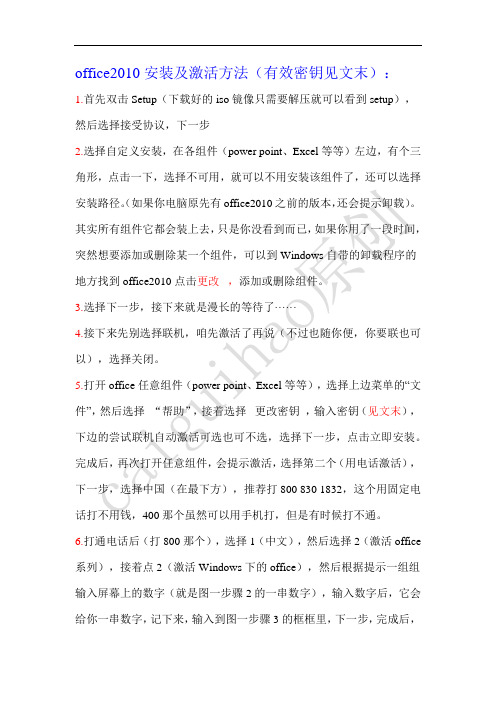
office2010安装及激活方法(有效密钥见文末):1.首先双击Setup(下载好的iso镜像只需要解压就可以看到setup),然后选择接受协议,下一步2.选择自定义安装,在各组件(power point、Excel等等)左边,有个三角形,点击一下,选择不可用,就可以不用安装该组件了,还可以选择安装路径。
(如果你电脑原先有office2010之前的版本,还会提示卸载)。
其实所有组件它都会装上去,只是你没看到而已,如果你用了一段时间,突然想要添加或删除某一个组件,可以到Windows自带的卸载程序的地方找到office2010点击更改,添加或删除组件。
3.选择下一步,接下来就是漫长的等待了······4.接下来先别选择联机,咱先激活了再说(不过也随你便,你要联也可以),选择关闭。
5.打开office任意组件(power point、Excel等等),选择上边菜单的“文件”,然后选择“帮助”,接着选择更改密钥,输入密钥(见文末),下边的尝试联机自动激活可选也可不选,选择下一步,点击立即安装。
完成后,再次打开任意组件,会提示激活,选择第二个(用电话激活),下一步,选择中国(在最下方),推荐打800 830 1832,这个用固定电话打不用钱,400那个虽然可以用手机打,但是有时候打不通。
6.打通电话后(打800那个),选择1(中文),然后选择2(激活office 系列),接着点2(激活Windows下的office),然后根据提示一组组输入屏幕上的数字(就是图一步骤2的一串数字),输入数字后,它会给你一串数字,记下来,输入到图一步骤3的框框里,下一步,完成后,重启任意组件,再到刚才的帮助那里看就已经是激活了的,这个方法是永久激活,不过记得备份激活(具体方法到网上搜,一大堆)!祝你激活成功!图一:解压后的文件,只需双击红框的Setup:激活完成后:可用密钥:9CX8C-CPX86-K6KB9-FM883-HJC33-----用于office 2010中文专业增强版————来自翱翔老师空间(其余密钥请到注意:电话激活时把网线拔掉,成功率会高点!(一般情况下,不拔掉也没什么问题)。
Office2010软件安装详细指导

Office2010软件安装详细指导
解压office2010vol版
1,安装360安全卫士(setup_9.7classic),如果已经安装,跳到下一步。
安装了其他安全软件的,例如(腾讯电脑管家),先暂时退出,然后安装360安装卫士
完成360的安装,进入下一步。
(第一步必须操作,否则winword将会配置错误)
2,点击哦office2010简体中文版里的setup
进去安装界面,建议安装在D盘,等待安装完成,大概7-10分钟,完成后点击“关闭”
完成后电脑提示是否重启,选择“稍后重启”
3,打开Office2010 VOL版激活工具,点击Office 2010 VOL版激活器
确定,点击“是”
接下来。
依次操作
点击【Install/Uninstall KMService】输入Y确定
点击【Key Manager Office 2010 VL】输入a确定
点击【Activation Office 2010 VL】输入1 即可
Ok,安装完成!
重要说明:成功的关键在这里,在激活的过程中360安全卫士会跳出安全提示,阻止修改信息,这时候要手动操作修改为”允许本次操作”,最多三四次,就ok了!,一定要允许!
4,接下来会弹出联机升级的提示,这时候只要拒绝就ok了!。
office2010破解安装教程
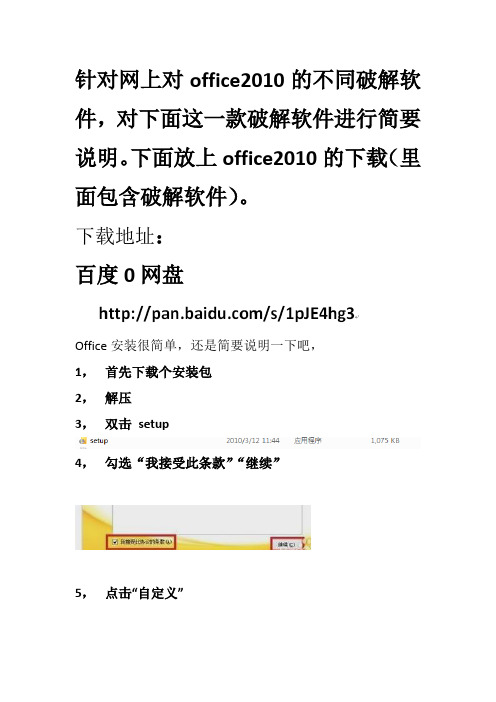
针对网上对office2010的不同破解软件,对下面这一款破解软件进行简要说明。
下面放上office2010的下载(里面包含破解软件)。
下载地址:
百度0网盘
Office安装很简单,还是简要说明一下吧,
1,首先下载个安装包
2,解压
3,双击setup
4,勾选“我接受此条款”“继续”
5,点击“自定义”
6,
7,安装选项选择你要安装的各种软件,我是全都默认的,不碍事,点击文件位置进行安装位置的选择,一般不安装在C盘
8,之后是一段时间的等待安装
9,安装完成后,点击“退出”
破解
1解压
2双击下图中的图标
3进入破解软件主页面
先点击“main”,点击“EZ-Activator”,完成后进行下图
4
先点击“Activation”,再点击“Check”,接着点击“Activate”。
直到出现下方绿色“successful”就成功了5 如何验证已经破解成功了呢
在桌面空白处右键,任意创建一个Microsoft的产品文件,比如“word”
进入页面,点击“文件”如下图,左上角
再点击,“帮助”,就可以看到了,如下图
祝大家成功。
- 1、下载文档前请自行甄别文档内容的完整性,平台不提供额外的编辑、内容补充、找答案等附加服务。
- 2、"仅部分预览"的文档,不可在线预览部分如存在完整性等问题,可反馈申请退款(可完整预览的文档不适用该条件!)。
- 3、如文档侵犯您的权益,请联系客服反馈,我们会尽快为您处理(人工客服工作时间:9:00-18:30)。
office2010软件安装教程
Office2010(64)位
Office2010(32)位
Office2010软件介绍:
Microsoft Office是微软公司开发的一套基于Windows 操作系统的办公软件套装。
常用组件有Word、Excel、Powerpoint等。
最新版本为Office 365(O ffice 16)。
Office2010安装教程:
1、选择软件安装包,鼠标右击解压
2、打开解压之后的文件夹,点击Office2010(64位)文件夹,鼠标右击set up,选择以管理员的身份运行
3、勾选我接受此协议条款,点击继续
4、选择自定义
5、点击文件位置,选择安装路径,用户可以自行设置安装路径,我这里选择默认的C盘,点击立即安装
6、软件正在安装中,耐心等一会
7、安装完成,点击关闭
8、打开解压之后的软件安装包文件夹,鼠标右击office 2010 正版验证激活工具,选择以管理员的身份运行
9、点击Install/Uninstall KM Service
10、在弹出的对话框输入:Y
11、当提示Press any key to exit,在键盘上按Enter键
12、点击Rearm office 2010
13、输入:Y
14、当提示Press any key to exit,在键盘上按Enter键
15、点击Activate office 2010 VL,运行完成后点击关闭
16、我们可以打开word2010,点击文件,信息,帮助查看是否已经成功激活,激活成功后会显示:激活的产品。
